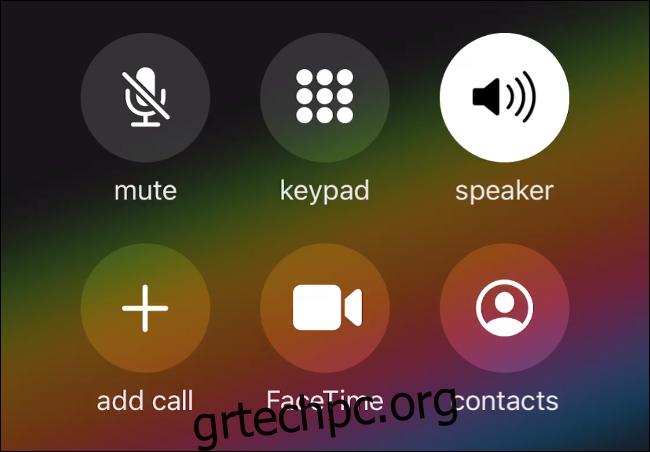Το iPhone σας μπορεί να κάνει πολλές εργασίες ενώ βρίσκεστε σε τηλεφωνική κλήση. Είτε θέλετε να ελέγξετε το email σας, να περιηγηθείτε στον Ιστό ή ακόμα και να παίξετε ένα παιχνίδι, μπορείτε να τα κάνετε όλα αυτά και πολλά άλλα. ορίστε πώς.
Πίνακας περιεχομένων
Πώς να χρησιμοποιήσετε μεγάφωνο ή ακουστικά
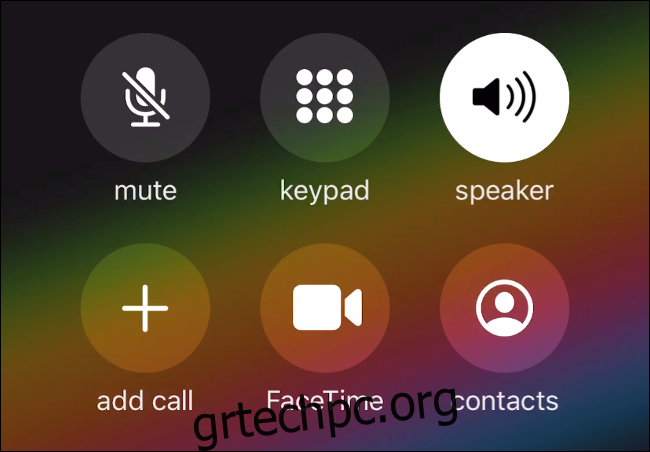
Για να λάβετε μια τηλεφωνική κλήση ενώ κάνετε κάτι άλλο στο iPhone σας, πρέπει να μπορείτε να μιλήσετε με το άλλο άτομο στη γραμμή. Μπορείτε να χρησιμοποιήσετε τη λειτουργία μεγαφώνου για να το κάνετε αυτό—απλώς πατήστε «Ηχείο» για να το ενεργοποιήσετε.
Εάν έχετε ακουστικά AirPods ή Beats με ανίχνευση στο αυτί, απλά βάλτε τα στα αυτιά σας και το iPhone σας αναλαμβάνει τα υπόλοιπα. Τα κανονικά παλιά ακουστικά Bluetooth με μικρόφωνο λειτουργούν επίσης—απλώς βάλτε τα στα αυτιά σας και ενεργοποιήστε τα. Εάν τα ασύρματα ακουστικά σας δεν εμφανίζονται, πατήστε «Ήχος» στην οθόνη κλήσης και, στη συνέχεια, επιλέξτε τα ακουστικά σας από τη λίστα.
Μπορείτε επίσης να χρησιμοποιήσετε ενσύρματα ακουστικά με ενσωματωμένο μικρόφωνο. το μόνο που έχετε να κάνετε είναι να τα συνδέσετε και να τα χρησιμοποιήσετε κανονικά. Σε παλαιότερα iPhone, μπορείτε να χρησιμοποιήσετε οποιαδήποτε ακουστικά με βύσμα ακουστικών. Σε νεότερα iPhone, χρειάζεστε ενσύρματα ακουστικά Lightning όπως το ζευγάρι που συνοδεύει το τηλέφωνό σας. Μπορείτε επίσης να χρησιμοποιήσετε παραδοσιακά ακουστικά με ένα dongle υποδοχής ακουστικών.
Πώς να φύγετε και να επιστρέψετε στην οθόνη κλήσης
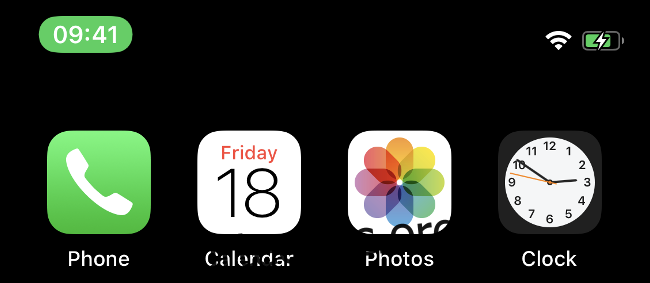
Με τα ακουστικά σας μέσα ή το μεγάφωνο ενεργοποιημένο, μπορείτε να μιλάτε σε μια κλήση χωρίς να κρατάτε το iPhone σας στο αυτί σας. Για να κάνετε κάτι άλλο στο iPhone σας, μπορείτε να εγκαταλείψετε την οθόνη κλήσης σαν να αφήνατε οποιαδήποτε εφαρμογή και να μεταβείτε στην αρχική οθόνη. Πατήστε το κουμπί αρχικής οθόνης εάν το iPhone σας έχει ένα. αν δεν το κάνει, σύρετε προς τα πάνω από το κάτω μέρος της οθόνης.
Αφού αποχωρήσετε από την κλήση, εάν έχετε iPhone X, XR, XS ή 11, θα πρέπει να δείτε μια πράσινη γραμμή στην επάνω αριστερή γωνία της οθόνης. Σε παλαιότερα iPhone, η γραμμή εκτείνεται σε ολόκληρο το επάνω μέρος της οθόνης.
Πατήστε αυτήν την πράσινη γραμμή ανά πάσα στιγμή για να επιστρέψετε στην οθόνη κλήσης. Μπορείτε επίσης να χρησιμοποιήσετε την εναλλαγή εφαρμογών (σαρώστε προς τα πάνω και κρατήστε πατημένο ή πατήστε δύο φορές το κουμπί Αρχική σελίδα σε παλαιότερα iPhone) για να επιστρέψετε στην εφαρμογή Τηλέφωνο.
Θυμηθείτε, δεν χρειάζεται να συνδέσετε ακουστικά ή να ενεργοποιήσετε το ηχείο για να φύγετε από την οθόνη κλήσης, αλλά δεν θα μπορείτε να ακούσετε το άλλο άτομο.
Πράγματα που μπορείτε να κάνετε ενώ είστε σε μια κλήση
Μπορείτε να κάνετε σχεδόν οτιδήποτε στο iPhone σας ενώ βρίσκεστε σε κλήση, συμπεριλαμβανομένης της αποστολής μηνυμάτων, της περιήγησης στον Ιστό ή της δημιουργίας σημειώσεων και υπενθυμίσεων.
Ακολουθούν μερικά πράγματα που ίσως δεν γνωρίζατε ότι μπορούσατε να κάνετε ενώ βρίσκεστε σε μια κλήση:
Παρακολουθήστε βίντεο ή ακούστε μουσική: Το άλλο άτομο στην κλήση δεν θα μπορεί να ακούσει ήχο, ακόμα κι αν χρησιμοποιείτε μεγάφωνο (το δοκιμάσαμε). Ο ήχος μειώνεται σε επίπεδο φόντου, ώστε να ακούτε το άλλο μέρος.
Παίξτε (τα περισσότερα) παιχνίδια: Οι εφαρμογές πλήρους οθόνης, όπως τα παιχνίδια, λειτουργούν καλά ενώ συνομιλείτε στο τηλέφωνο. Μπορείτε ακόμη και να απολαύσετε τον ήχο του παιχνιδιού εάν χρησιμοποιήσετε το διακόπτη στο πλάι της συσκευής σας για να απενεργοποιήσετε τη αθόρυβη λειτουργία. Ωστόσο, τα παιχνίδια που απαιτούν το μικρόφωνο ενδέχεται να μην λειτουργούν.
Λήψη φωτογραφιών: Την επόμενη φορά που θα πείτε «Θα σας στείλω μια φωτογραφία» σε κάποιον στο τηλέφωνο, μπορείτε να χρησιμοποιήσετε την εφαρμογή Κάμερα ή Μηνύματα για να το κάνετε πριν κλείσετε το τηλέφωνο. Μπορείτε να τραβήξετε Live Photos ενώ βρίσκεστε σε κλήση, αλλά ο ήχος δεν εγγράφεται.
Χρήση προσωπικού hotspot: Θέλετε να μοιραστείτε τη σύνδεσή σας στο Διαδίκτυο με έναν κοντινό Mac ή υπολογιστή; Δεν χρειάζεται να αφήσετε μια κλήση για να το κάνετε. Φυσικά, η μπαταρία της συσκευής σας θα αδειάσει πιο γρήγορα.
Πληρώστε ή πατήστε με το Πορτοφόλι: Εάν πρέπει να πραγματοποιήσετε μια πληρωμή μέσω κινητού τηλεφώνου, να αγγίξετε μια κάρτα συγκοινωνίας ή να ξεκλειδώσετε μια κλειδαριά με δυνατότητα NFC, μπορείτε να το κάνετε κατά τη διάρκεια μιας κλήσης.
Καλέστε κάποιον άλλο: Αυτό είναι το ίδιο με το κουμπί “Προσθήκη κλήσης” στην οθόνη κλήσης. Όταν πραγματοποιείτε μια νέα κλήση, θέτει την προηγούμενη σε αναμονή. Μόλις είναι και οι δύο ενεργές, μπορείτε να κάνετε εναλλαγή μεταξύ των κλήσεων ή να τις συγχωνεύσετε. Μπορείτε επίσης να πραγματοποιήσετε κλήσεις συνδιάσκεψης στο iPhone σας.
Πράγματα που δεν μπορείτε να κάνετε ενώ είστε σε κλήση
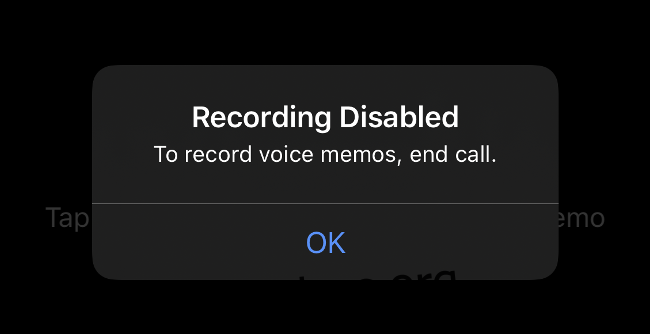
Γενικά, εάν κάτι που θέλετε να κάνετε απαιτεί το μικρόφωνο, δεν θα μπορείτε να το κάνετε ενώ βρίσκεστε σε κλήση, επειδή το μικρόφωνο χρησιμοποιείται ήδη. Ακολουθούν μερικά πράγματα που δεν μπορείτε να κάνετε ενώ βρίσκεστε σε κλήση:
Τραβήξτε βίντεο: Μπορείτε να τραβήξετε φωτογραφίες ενώ βρίσκεστε σε κλήση, αλλά η εφαρμογή Κάμερα δεν θα σας δείξει την επιλογή λήψης βίντεο.
Πάρτε ένα φωνητικό σημείωμα: Θα ήταν ωραίο αν η εφαρμογή Voice Memos λειτουργούσε σαν συσκευή εγγραφής κλήσεων, αλλά, δυστυχώς, αυτό δεν συμβαίνει.
Χρησιμοποιήστε το Siri: Το Siri απαιτεί το μικρόφωνο, επομένως δεν θα λειτουργεί ενώ είστε σε κλήση.
Πώς να μεταφέρετε μια κλήση σε άλλη συσκευή
Χάρη στη λειτουργία Continuity της Apple, το iOS σάς επιτρέπει να μεταφέρετε μια κλήση σε άλλη συσκευή εάν είναι συνδεδεμένη στο ίδιο δίκτυο Wi-Fi. Έτσι, εάν η μπαταρία του iPhone σας είναι χαμηλή όταν λαμβάνετε μια κλήση και δεν έχετε βολικό φορτιστή, μπορείτε να μεταφέρετε την κλήση σε iPad ή Mac.
Ακολουθήστε αυτά τα βήματα για να μεταφέρετε μια κλήση από το iPhone σας σε iPad ή Mac:
Απαντήστε (ή πραγματοποιήστε) μια κλήση ώστε να εμφανιστεί η οθόνη κλήσης
Πατήστε το κουμπί «Ήχος» στην οθόνη κλήσης.
Επιλέξτε την άλλη συσκευή (όπως “MacBook Air” ή “iPad Pro”) από τη λίστα που εμφανίζεται και, στη συνέχεια, περιμένετε.
Όταν ολοκληρωθεί η διαδικασία μεταφοράς, εμφανίζεται η οθόνη κλήσης στη δεύτερη συσκευή σας.
Αυτή η δυνατότητα λειτουργεί μόνο για τακτικές τηλεφωνικές κλήσεις—δεν μπορείτε να μεταφέρετε βιντεοκλήσεις Wi-Fi, FaceTime ή FaceTime. Επίσης, σε ορισμένες συσκευές (όπως Mac), δεν μπορείτε να μεταφέρετε μια κλήση πίσω στο iPhone σας.
Κρεμασμένος στο τηλέφωνο
Όταν αρχίσετε να χρησιμοποιείτε τις δυνατότητες πολλαπλών εργασιών του iPhone σας, δεν θα χρειαστεί ποτέ να κλείσετε το τηλέφωνο για να ελέγξετε ξανά κάτι.
Μπορεί επίσης να θέλετε να προσθέσετε μια συνδρομή Apple Arcade στο iPhone σας, ώστε να μπορείτε να δείτε μερικά υπέροχα παιχνίδια την επόμενη φορά που θα είστε σε αναμονή.